При наборе текста в Word после завершения абзаца добавляется дополнительный интервал, который отделяет один абзац от другого. Данный отступ упрощает чтение и делает страницу более структурированной, но для некоторых документов такой вариант форматирования не подходит.
В этом материале мы расскажем о том, как удалить интервал между абзацами в Word или настроить этот отступ под собственные требования. Статья будет актуальной для Word 2007, 2010, 2013, 2016, 2019 и 2021.
Содержание
Как удалить интервал между абзацами
Для того чтобы удалить интервал между абзацами нужно выделить весь текст, для которого нужно удалить отступы, перейти на вкладку «Главная» и нажать на кнопку «Интервал» и выбрать «Удалить интервал после абзаца».
Чтобы выделить сразу весь текст в документе можно использовать комбинацию клавиш Ctrl-A.
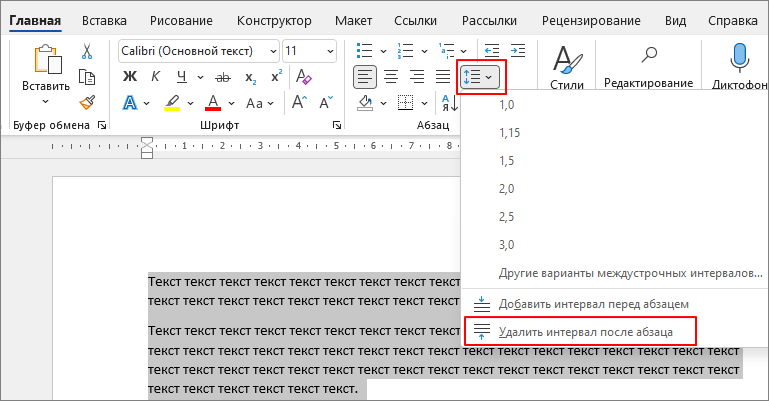
В некоторых случаях интервал нужно убрать и перед абзацем, делается это аналогично.
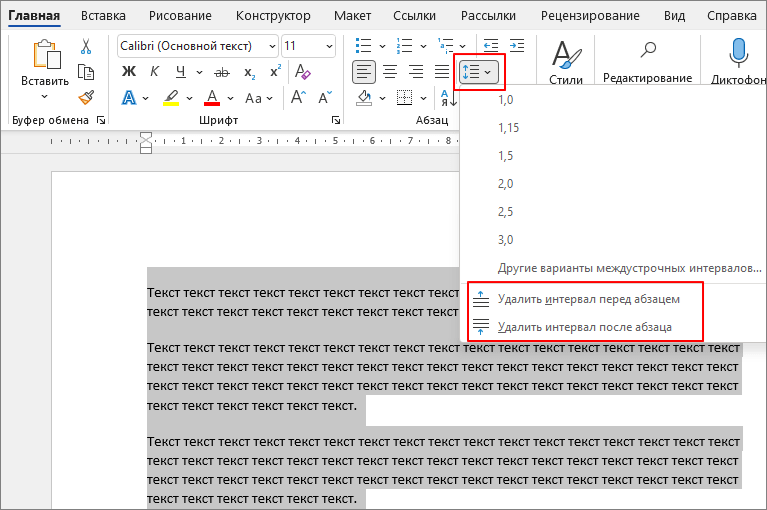
Кроме этого, для удаления интервалов после абзаца можно использовать настройки на вкладке «Макет» (или «Разметка страницы»). Здесь в блоке «Абзац» доступны настройки интервалов, которые добавляются перед и после абзаца.
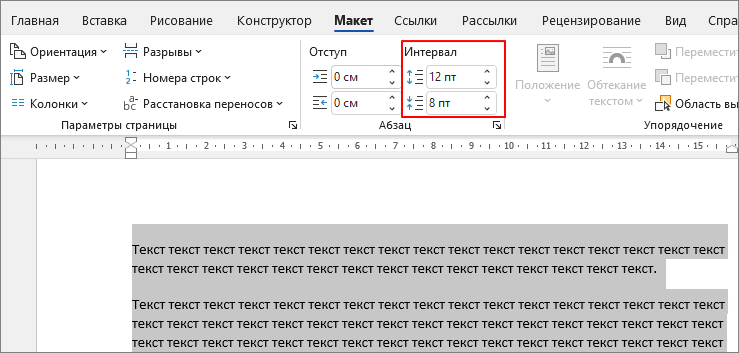
Для их удаления просто выставьте значение «0».
Как отключить добавление новых интервалов
Для того чтобы отступ не появлялся после новых абзацев, эту функцию нужно отключить. Для этого нужно выделить весь текст и нажать на небольшую кнопку в правом нижнем углу блока «Абзац» на вкладке «Главная».
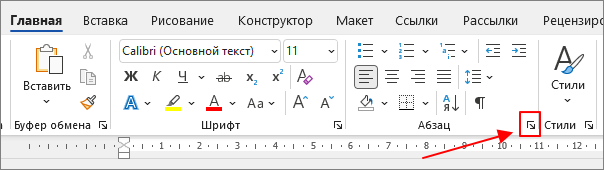
Или выделить текст, кликнуть по нему правой кнопкой мышки и выбрать «Абзац».
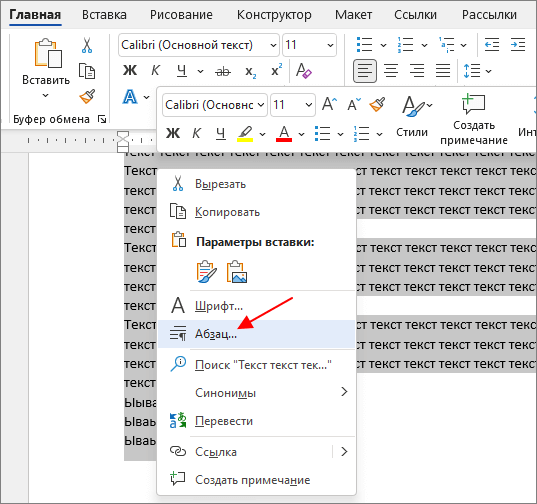
После этого в открывшемся окне нужно включить опцию «Не добавлять интервал между абзацами одного стиля» и нажать на кнопку «ОК».
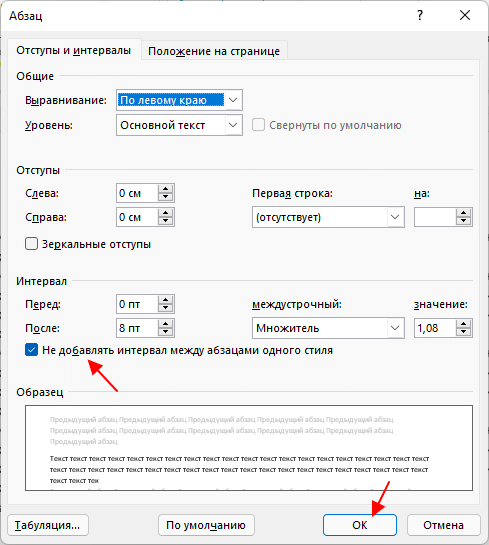
Кроме этого, для новых абзацев данную функцию можно отключить на вкладке «Конструктор». Для этого нужно нажать на кнопку «Интервал между абзацами» и выбрать пункт «Отсутствует».
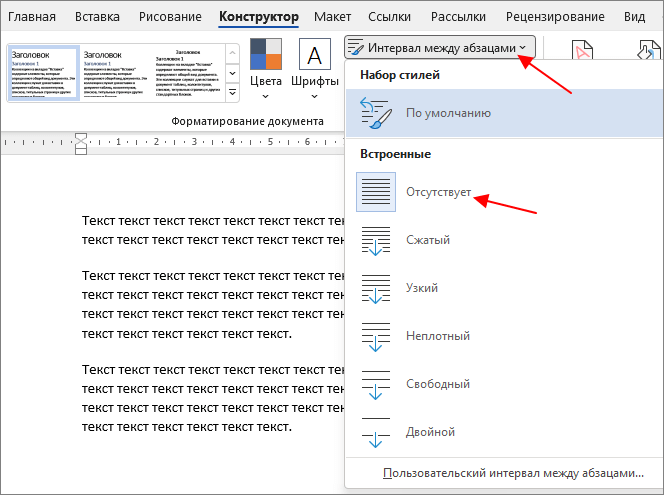
В результате отступ после абзаца будет отключен и больше не будет появляться в вашем документе.
Возможно, вам будет интересно: